业务流程图 是为您的公司或部门建模工作流的一个非常好的工具,因为它清楚地显示了谁负责特定任务以及流程的流程。但是,业务流程图并没有告诉我们应该如何执行特定任务。
- 在 Visual Paradigm中,您可以为业务流程中的任务定义工作程序。
- 这使您可以清楚地记录应如何执行特定任务。
- 此外,您可以将工作程序生成文档,以便您的所有团队成员都可以全面了解如何执行他们的工作。
在本教程中,您将学习如何为您的业务流程定义工作程序以及如何将其生成为工作程序报告。
定义工作程序
要为您的业务任务定义工作程序:
- 右键单击 业务流程图的空白区域 并选择 Show Procedure Editor。
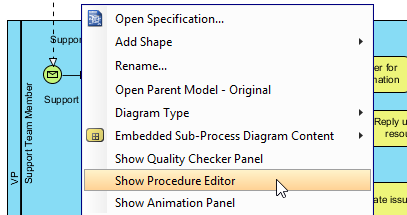
2. 在流程图中选择一个任务。
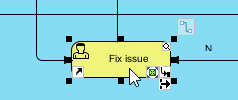
3. 开始在 程序编辑器中输入工作程序。
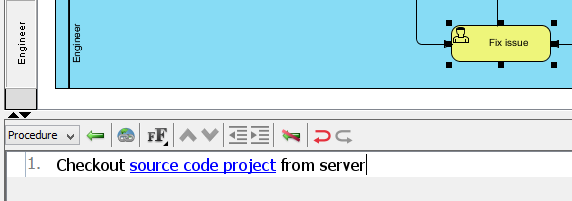
4. 您可以使用“ 增加缩进” 按钮(或 Tab 快捷键)为您的工作程序创建子步骤。
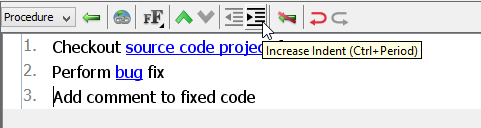
5. 程序输入完成后,只需点击图表空白区域即可结束编辑,也可以直接点击另一个任务来定义其程序。
为一个任务创建多个过程
在某些情况下,单个程序不足以描述任务的所有可能性。在这种情况下,您可以为其定义多个过程。为一个任务定义多个过程:
- 单击“ 过程编辑器”中的组合框 并选择 “管理…” 以打开“ 过程 ”对话框。
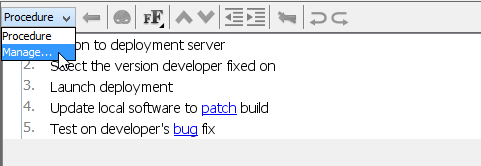
2. 单击“ 新建程序” 按钮创建一个新程序并根据需要命名该程序。
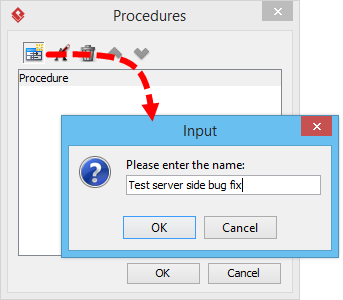
3. 创建新程序后,您可以按照上述步骤填写详细信息。
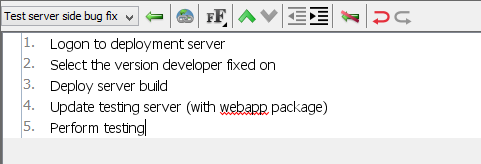
4. 您也可以通过点击 重命名程序来重命名您现有的程序。
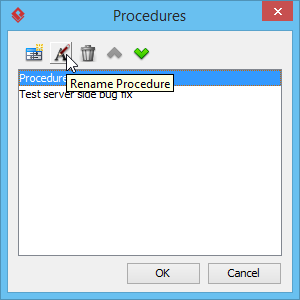
对于定义了多个程序的任务,您可以单击 程序编辑器中的组合框在 工作程序之间切换。
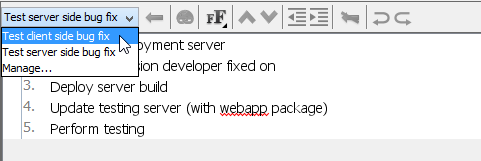
生成工作程序文件
工作程序不仅在工具中定义,您还可以将它们作为文档输出并分发给您的团队。生成工作程序文件:
- 选择 工具 > 文档。Composer… 从应用程序工具栏中。

2. 单击 从头开始构建文档。
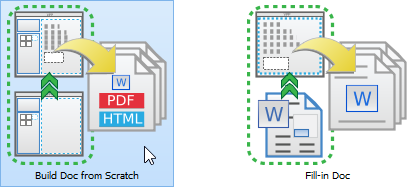
3. 在图表导航器中选择您的业务流程图 ,然后将其拖到文档编辑器上。您应该会看到 BPD 出现在文档中。
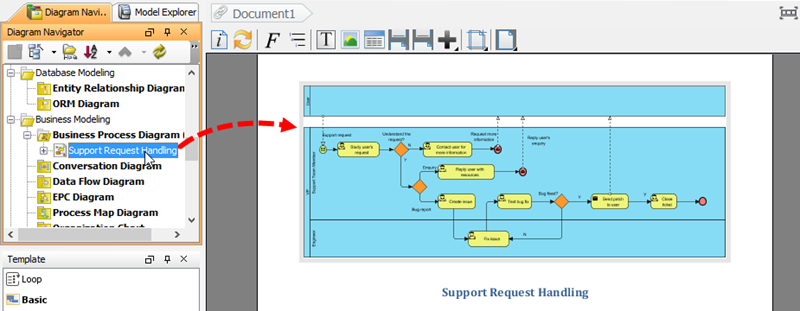
4. 展开 图表导航器中的图表节点 以选择已定义工作程序的任务。
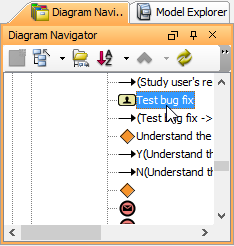
5. 选择 Details 模板并将其拖到 BPD 下方的文档编辑器上。您应该看到文档中列出的任务的过程。
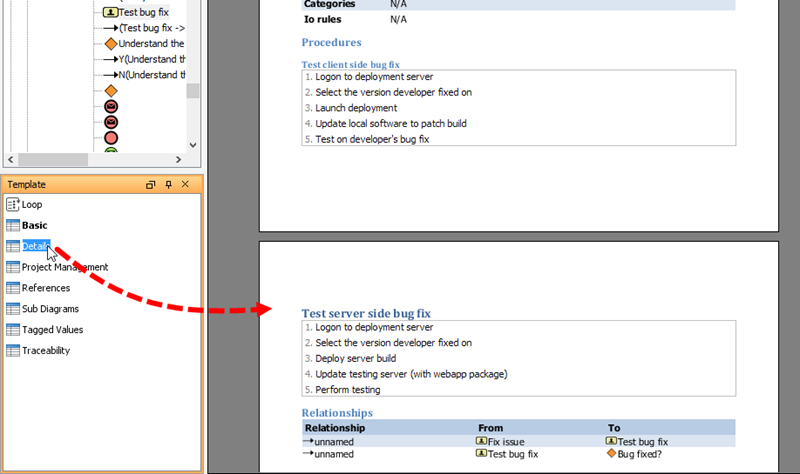
6. 点击 文档 右上角 的导出按钮。作曲家 并选择您想要导出的格式。即 这次的PDF文档。
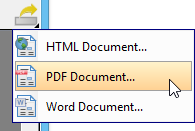
7. 输入您要输出工作程序文件的位置。

8. 可选择输入文档的封面详细信息。
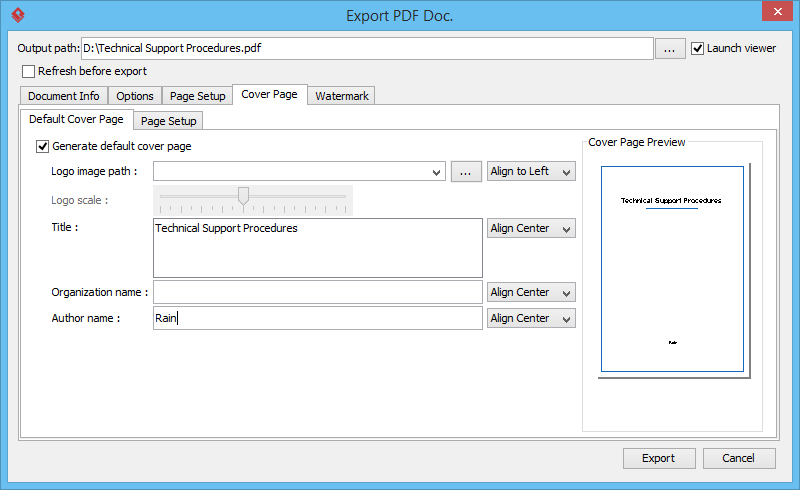
9. 输入文档的详细信息后,单击 导出 以生成文档。现在正在将工作程序文档生成到您指定的位置。然后,您可以将其分发给您的队友。
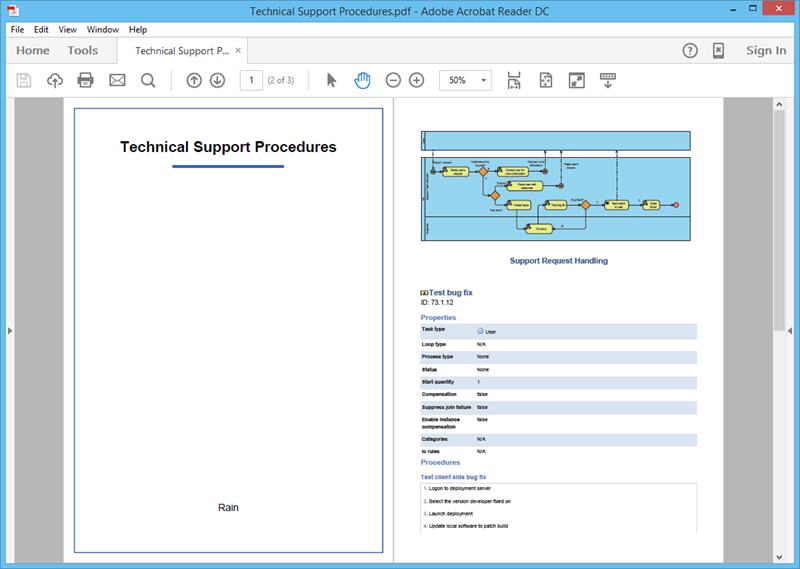














Comments are closed.